2.2 处理组织
如果您是组织管理员,则可以指定谁有权访问有关贵组织产品、订阅和其他服务的信息。有关添加组织管理员的信息,请参见第 2.3.2 节,为组织添加组织管理员或组织用户。
以下部分提供了详细信息:
2.2.1 如何为您创建组织
在 Novell 客户中心,帐户必须属于某个组织。例如,一个组织可以代表一个公司,并包含注册给该公司的系统和订阅。
当您创建 Novell 登录帐户时,如果满足以下条件之一,您会被添加到某一公司的组织:
-
订阅按照与该公司签订的 Novell 合同 (xLA) 进行购买。
-
组织管理员将您添加为授权用户、组管理员或组织管理员。
在以下情况下,将会为您创建公司
-
注册评估产品
-
购买 OEM 或 Red Box 产品并安装
-
在注册时没有输入代码
2.2.2 属于多个组织
一个用户可以与 Novell 客户中心的多个组织相关联。这非常有用,例如,分销商需要使用单个 Novell 客户中心登录帐户来查看和管理多个客户的信息。
当切换到另一组织时,用户的角色和信息访问权限将会发生改变,具体取决于用户在该组织中分配的角色。有关可用角色的信息,请参见第 1.2 节“谁应使用 Novell 客户中心?”。
有关如何切换到其他组织的信息,请参见第 2.2.4 节“查看其他组织”。
2.2.3 更新组织地址信息
更改组织的地址信息:
-
按照第 2.1.2 节“登录 Novell 客户中心”所述,登录 Novell 客户中心。
-
在左侧导航窗格中单击 。

-
单击 标题旁边的 或 。
您可能看到 ,也可能看到 ,具体取决于您的帐户的创建方法。当您单击 链接并更改组织信息时,您的更改会先被提交到相应的 Novell 团队进行审核,然后才能显示在 Novell 客户中心。当您单击 时,您的更改会立即生效。

-
在表格内填写新信息,然后单击 (或 )。
2.2.4 查看其他组织
-
按照第 2.1.2 节“登录 Novell 客户中心”所述,登录 Novell 客户中心。
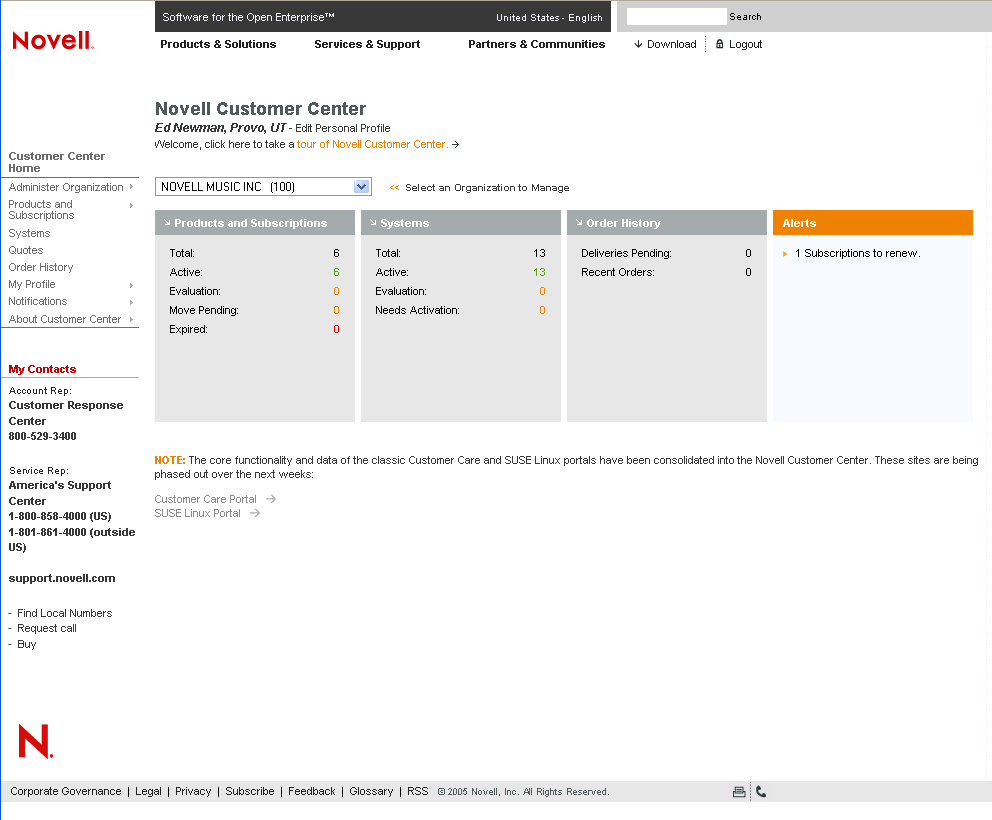
如果您只是一个组织的成员,则该组织的名称将显示在 Novell 客户中心主页,该组织的信息上方。在此情况下,您不能查看其他组织。
如果您是多个组织的成员,则可以使用下拉菜单选择您希望查看的组织。
-
从下拉菜单中选择您希望查看的组织。
新页面将显示所选组织的信息。您在该组织的角色和信息访问权限将根据您在该组织中分配的权限而改变。
注:您可以从多个 Novell 客户中心页面切换到其他组织。例如,如果您正在查看您的其中一个组织的系统信息,则可以使用 Systems(系统)页面上的下拉菜单切换到另一组织的系统信息。
2.2.5 申请对组织帐户的访问权限
-
按照第 2.1.2 节“登录 Novell 客户中心”所述,登录 Novell 客户中心。
-
如果您是多个组织的成员,请从任意页面上的组织下拉列表中选择 ,显示 字段。
或
如果您只是一个组织的成员,请在左侧导航窗格中单击,然后选择 。

-
填写字段。
标有星号 (*) 的字段必须填写。
-
单击 。
申请已提交,如果批准您的访问权限,我们会通过电子邮件通知您。